よくあるご質問(デジタルカメラQ&A)
カメラ仕様
カメラとパソコンとの接続について教えてください。
パソコンに接続すると、カメラをカードリーダーとして使うことができます。(マスストレージ接続)
接続用のソフトのインストールする必要はありません。パソコンの動作環境は以下の通りです。
【パソコン動作環境】
| Windows | USB ポートを標準搭載し、Windows 2000, XP, Vista プリインストールしたモデルに対応しています。Windows をアップグレードした環境での動作は、保証しません。 |
| Macintosh | USB ポートを標準搭載し、Mac OS 9.0、9.1、9.2、Mac OSX10.1 以降をプリインストールしたモデルに対応しています。 |
【操作上のご注意】
- ●カメラ内のデータおよびフォルダに変更を加える操作は、行わないでください。カメラがデータを認識できなくなる場合があります。
変更を加える場合は、パソコンのハードディスクにコピーしたものを使用してください。 - ●パソコン上でフォーマットしたカードは、カメラでは使用できません。カメラで使用するカードは、カメラ本体でフォーマットを行ってください。
【記録データの形式】
カードに記録するデータの形式および、ファイル名を付ける規則は以下のようになります。
| データの種類 | データ形式 | ファイル名命名規則 |
|---|---|---|
| 静止画データ | JPEG |
RIMGで始まります。
拡張子は「.jpg」 RIMG****.jpg |
| 音声メモデータ | WAVE |
対応する静止画データと同じファイル名です。
拡張子は「.wav」 RIMG****.wav |
| 動画クリップデータ | QuickTime Movie |
RMOVで始まります。
拡張子は「.mov」 RMOV****.mov *1 |
| 音声記録データ | WAVE |
RSOUで始まります。
拡張子は「.wav」 RSOU****.wav *1 |
- *1 : 記録した順に続き番号が入ります。
| 【カードのディレクトリ構造】 | |
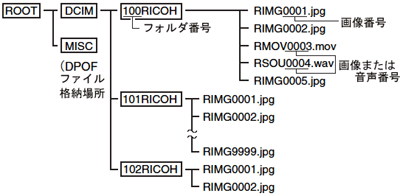
|
|
| 【Windows エクスプローラでの表示】 | |
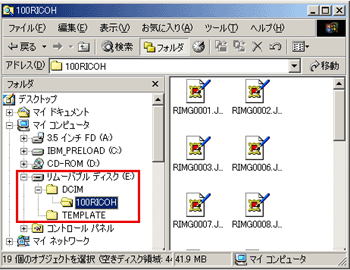
|
|
- ※100RICOH フォルダ内には、9999 枚までのファイルを保存し、さらに撮影/録音すると、新たに 101 RICOH フォルダを作り、この中に保存します。フォルダ番号は順次 102RICOH、103RICOH ・・・となります。
【注意】
- ●カメラで再生する場合はカードのデータをパソコンで書き換えないでください。
カメラで撮影した画像データは上記の規則に基づき、ファイル名を付けたり、指定のフォルダに保存をしています。このため、パソコンから直接ファイル名を変更したりすると、画像をカメラで再生できなくなったり、カメラが正常に動作しなくなります。 - ●カード入れ替え時のファイル名は、ファイルNo.メモリ機能を [ ON ] に設定すると、カードを入れ替えてもフォルダ番号とファイル名は、前に装着していたカードの続きを付与します。
| ファイル名の連続番号(ファイルNo メモリー)について教えてください。 |
【カメラで撮影した動画クリップデータについて】
- ●Apple社のQuickTime 3以降を使用して、パソコンで再生することができます。
- ●QuickTimeは、以下のホームページで入手してください。
| QuickTime |
関連情報
| FAQ No: DC08063 | |
| 掲載日 | 2008/04/03 |
| 製品名 | R50 |
関連情報









